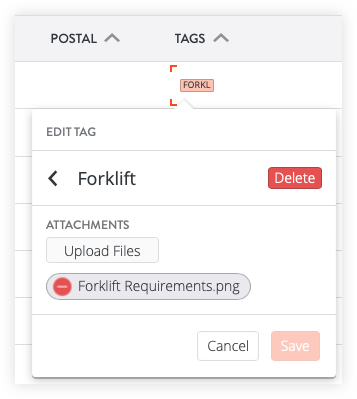Afficher les pièces jointes des étiquettes pour les projets
Objectif
Afficher les pièces jointes d'étiquettes pour les projets dans Workforce Planning.
Contexte
Pour les projets utilisant Workforce Planning, vous pouvez ajouter ou modifier des balises pour les projets qui peuvent être filtrées pour vous aider à organiser et à trouver rapidement des projets. Des pièces jointes peuvent être ajoutées aux étiquettes. Ce tutoriel vous montre comment afficher ces pièces jointes.
Éléments à prendre en compte
- Autorisations utilisateur requises :
- Autorisations de niveau « Lecture seule » ou supérieures dans l'outil Planification des effectifs et autorisations de niveau « Admin » dans l'outil Planification des effectifs. Voir Créer des modèles d'autorisation pour la planification de la main-d'œuvre .
OU
Autorisations « Lecture seule » ou supérieures dans l'outil Planification des effectifs avec l'autorisation granulaire « Afficher les étiquettes du projet » dans l'outil Planification des effectifs. Voir Créer des modèles d'autorisation pour la planification de la main-d'œuvre .
- Autorisations de niveau « Lecture seule » ou supérieures dans l'outil Planification des effectifs et autorisations de niveau « Admin » dans l'outil Planification des effectifs. Voir Créer des modèles d'autorisation pour la planification de la main-d'œuvre .
- Informations supplémentaires
- Si les synchronisations de données sont activées :
- Les étiquettes ajoutées dans Workforce Planning n'apparaissent pas dans Procore Projects.
- Si les synchronisations de données sont activées :
Conditions préalables
Procédure
Vous pouvez afficher les pièces jointes d'étiquette à deux (2) endroits dans Workforce Planning :
- Les détails du projet
- La liste des projets
Afficher les pièces jointes d'étiquette à partir des détails du projet
- Accédez à l'outil Planification des effectifs au niveau entreprise.
- Cliquez sur Projets et sélectionnez Liste de projets .
- Cliquez sur le projet pour l'afficher.
- Recherchez la section « Étiquettes » et cliquez sur Modifier.
- Cliquez sur l' engrenage
 icône.
icône. - Cliquez sur la pièce jointe . Cliquez ensuite sur Télécharger .
Afficher les pièces jointes de balise à partir de la liste de projets
- Accédez à l'outil Planification des effectifs au niveau entreprise.
- Cliquez sur Personnes et sélectionnez Liste des personnes .
- Recherchez l'enregistrement utilisateur à afficher.
- Recherchez la colonne « Balises ». Si la colonne « Balises » n'est pas visible, voir Afficher la liste des projets .
- Double-cliquez sur n'importe quelle étiquette dans la colonne.
- Dans le modal, cliquez sur la balise .
- Cliquez sur la pièce jointe . Cliquez ensuite sur Télécharger .